Trong môi trường thiết kế kỹ thuật và kiến trúc sử dụng phần mềm CAD, việc in ấn bản vẽ là một công đoạn cực kỳ quan trọng. Thay vì chỉ in từng bản vẽ một cách thủ công bằng lệnh PLOT, người dùng CAD chuyên nghiệp thường sử dụng lệnh PUBLISH để xử lý hàng loạt bản vẽ cùng lúc. PUBLISH không chỉ giúp tiết kiệm thời gian đáng kể mà còn đảm bảo tính nhất quán về định dạng, tỷ lệ và kiểu in cho tất cả các bản vẽ trong một dự án. Nắm vững cách in publish trong cad là kỹ năng cần thiết giúp nâng cao hiệu quả làm việc, đặc biệt khi đối mặt với các dự án lớn có nhiều bản vẽ cần xuất bản. Bài viết này sẽ đi sâu vào từng bước thực hiện, các tùy chọn nâng cao và những lưu ý quan trọng khi sử dụng lệnh PUBLISH.

Giới thiệu về Lệnh Publish trong CAD
Lệnh PUBLISH trong phần mềm CAD, như AutoCAD, là một công cụ mạnh mẽ cho phép người dùng xuất bản một hoặc nhiều bản vẽ (sheets) sang nhiều định dạng khác nhau như PDF, DWF, hoặc gửi trực tiếp đến máy in/plotter. Khác với lệnh PLOT truyền thống thường chỉ xử lý từng layout hoặc model space view một, PUBLISH được thiết kế để làm việc với một danh sách các “sheets”, giúp tự động hóa quy trình in hàng loạt.
Ưu điểm vượt trội của việc sử dụng PUBLISH bao gồm khả năng in hàng loạt (batch plotting), duy trì sự đồng bộ về cài đặt in cho tất cả các bản vẽ, và linh hoạt trong việc lựa chọn định dạng đầu ra. Điều này đặc biệt hữu ích khi bạn cần in toàn bộ bộ hồ sơ thiết kế hoặc tạo file PDF từ hàng chục, thậm chí hàng trăm bản vẽ một cách nhanh chóng và chính xác. Việc hiểu rõ cơ chế hoạt động và cách in publish trong cad sẽ mang lại hiệu quả công việc cao hơn và giảm thiểu sai sót.
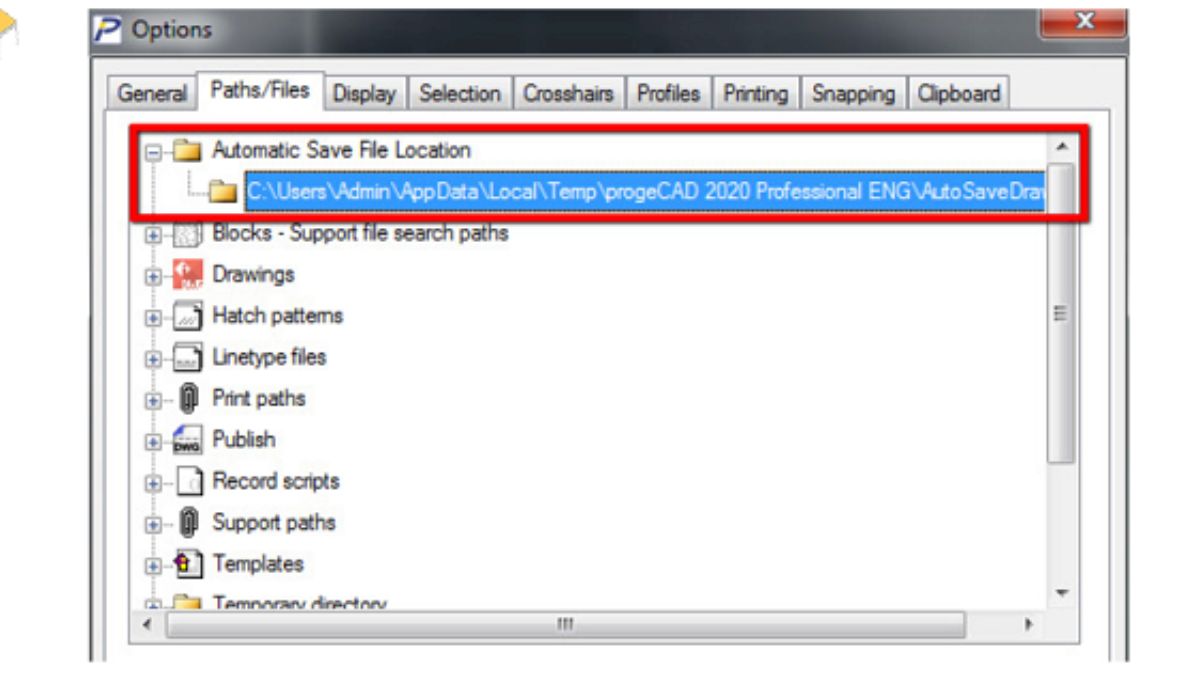
So sánh Publish và Plot: Khi nào dùng cái nào?
Lệnh PLOT và PUBLISH đều được sử dụng để xuất bản bản vẽ từ CAD, nhưng chúng phục vụ các mục đích khác nhau và có phạm vi ứng dụng riêng biệt. Lệnh PLOT thường được dùng để in hoặc xuất file một bản vẽ đơn lẻ, có thể là một layout cụ thể hoặc một khung nhìn từ model space. Cài đặt in (máy in, khổ giấy, tỷ lệ, plot style) được thiết lập cho từng lần in và thường áp dụng cho một sheet duy nhất.
Ngược lại, lệnh PUBLISH được thiết kế để xử lý đồng thời nhiều bản vẽ. Người dùng tạo một danh sách các “sheets” (thường là các layout trong các file DWG khác nhau hoặc cùng một file), sau đó áp dụng cùng một bộ cài đặt xuất bản hoặc các cài đặt riêng đã được lưu (Page Setup) cho từng sheet. PUBLISH tự động xử lý từng sheet trong danh sách mà không cần sự can thiệp thủ công liên tục. Do đó, PUBLISH là lựa chọn tối ưu khi bạn cần in hoặc xuất file một bộ hồ sơ đầy đủ, đảm bảo tất cả các bản vẽ có định dạng và chất lượng đầu ra đồng nhất.
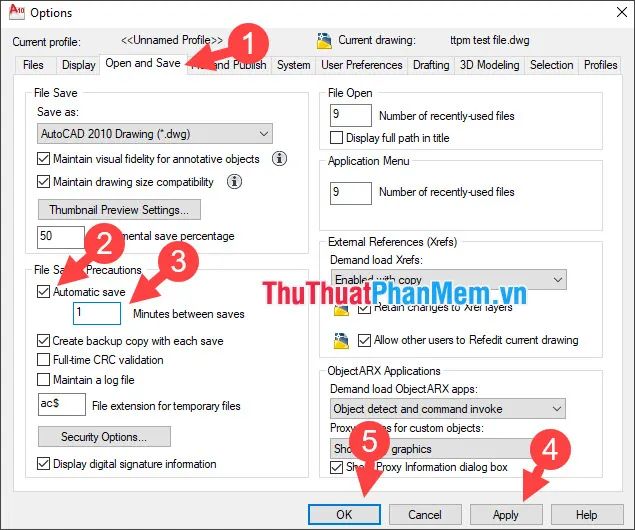
Các Bước Chuẩn Bị Trước Khi Sử Dụng Lệnh Publish
Trước khi bắt đầu quá trình in publish trong cad, việc chuẩn bị kỹ lưỡng là cực kỳ quan trọng để đảm bảo kết quả đầu ra chính xác và theo ý muốn. Các bước chuẩn bị này bao gồm việc thiết lập các cài đặt in cơ bản cho từng bản vẽ.
Thiết lập Page Setup (Cài đặt Trang in)
Page Setup (Thiết lập Trang in) là nơi bạn xác định các thông số in quan trọng cho từng layout hoặc model space. Các thiết lập này bao gồm:
- Máy in hoặc Plotter: Chọn thiết bị in hoặc trình điều khiển để tạo file (ví dụ: DWG To PDF.pc3).
- Khổ giấy: Chọn khổ giấy phù hợp với bản vẽ của bạn (ví dụ: A3, A4, A0).
- Vùng in (What to Plot): Chọn cách xác định vùng cần in (Layout, Extents, Display, Window). Khi sử dụng layout, thường chọn Layout để in toàn bộ nội dung trong layout đó.
- Tỷ lệ in (Plot Scale): Xác định tỷ lệ giữa đơn vị bản vẽ và đơn vị thực tế trên giấy. Với layout, tỷ lệ thường là 1:1 vì viewports đã được đặt tỷ lệ.
- Bảng kiểu in (Plot Style Table – Pen Assignments): Chọn tệp .ctb hoặc .stb để kiểm soát cách các màu sắc hoặc layer được in ra (độ đậm nét, màu sắc trên giấy).
- Hướng bản vẽ (Drawing Orientation): Chọn hướng Dọc (Portrait) hoặc Ngang (Landscape).
Bạn nên lưu các cài đặt này thành một “Named Page Setup” để có thể áp dụng nhanh chóng cho các layout hoặc bản vẽ khác nhau, hoặc sử dụng cho lệnh PUBLISH.
Cấu hình Plot Style Table (Bảng Kiểu in)
Plot Style Table (Bảng Kiểu in) định nghĩa cách các đối tượng trong bản vẽ sẽ được hiển thị khi in. Có hai loại chính:
- Color-Dependent Plot Styles (.ctb): Kiểu in phụ thuộc vào màu sắc của đối tượng. Mỗi màu trong CAD được gán một kiểu in riêng (độ đậm nét, màu in, loại đường nét). Đây là loại phổ biến nhất.
- Named Plot Styles (.stb): Kiểu in phụ thuộc vào Plot Style được gán cho đối tượng hoặc layer, không phụ thuộc trực tiếp vào màu sắc. Loại này linh hoạt hơn nhưng ít thông dụng trong nhiều ngành.
Bạn cần đảm bảo bảng kiểu in được cấu hình đúng để bản vẽ in ra có độ đậm nét, màu sắc và loại đường nét chính xác như mong muốn. Tệp .ctb hoặc .stb này sẽ được chọn trong Page Setup.
Chuẩn bị Layout và Model Space
Lệnh PUBLISH hoạt động tốt nhất khi bản vẽ được tổ chức khoa học, đặc biệt là việc sử dụng Layouts. Mỗi Layout nên tương ứng với một bản vẽ cần xuất bản, có khung tên, khung bản vẽ, viewport (từ model space) được đặt tỷ lệ và vị trí phù hợp.
Trong Model Space, bạn vẽ đối tượng với tỷ lệ 1:1. Trong Layout Space, bạn tạo các viewports nhìn vào Model Space và đặt tỷ lệ cho từng viewport để hiển thị đúng kích thước trên giấy. Đảm bảo tất cả các layout cần in đã được thiết lập Page Setup chính xác và phù hợp với mục đích xuất bản (ví dụ: một Page Setup cho in màu A3, một Page Setup khác cho xuất PDF đen trắng A0).
Hướng Dẫn Chi Tiết Cách Sử Dụng Lệnh Publish
Sau khi đã hoàn thành các bước chuẩn bị, bạn có thể tiến hành sử dụng lệnh PUBLISH để xuất bản bản vẽ hàng loạt. Dưới đây là các bước chi tiết:
Mở Lệnh Publish
Có nhiều cách để truy cập lệnh PUBLISH:
- Gõ
PUBLISHvào dòng lệnh và nhấn Enter. - Vào menu File > Publish to Web. Tuy nhiên, cách phổ biến nhất hiện nay là sử dụng giao diện hộp thoại Publish Drawings.
- Trong các phiên bản CAD mới hơn, bạn thường có thể tìm thấy nó trong tab Output trên Ribbon, nhóm Plot, hoặc gõ trực tiếp
PUBLISH.
Hộp thoại “Publish Drawings” sẽ xuất hiện, là trung tâm điều khiển cho toàn bộ quá trình xuất bản của bạn.
Chọn Bản Vẽ (Sheets) Cần Publish
Trong hộp thoại Publish Drawings, phần trung tâm hiển thị danh sách các sheets. Ban đầu, danh sách này có thể chứa tất cả các layout và model space từ các file DWG đang mở hoặc gần đây.
- Thêm bản vẽ: Sử dụng nút “Add Sheets” (thường là biểu tượng dấu cộng) để duyệt và thêm các file DWG (.dwg) hoặc các sheet từ các file DSD (.dsd) vào danh sách.
- Xóa bản vẽ: Chọn các sheets không cần thiết trong danh sách và sử dụng nút “Remove Sheets” (thường là biểu tượng dấu trừ) để loại bỏ chúng.
- Sắp xếp thứ tự: Sử dụng các mũi tên lên/xuống để thay đổi thứ tự các sheets. Thứ tự này sẽ quyết định thứ tự chúng được xử lý (in hoặc xuất file).
Mỗi dòng trong danh sách biểu diễn một sheet và bao gồm các thông tin như Sheet Name, Drawing Name, Status, và Page Setup.
Cấu hình Tùy Chọn Xuất Bản (Publish Options)
Phần “Publish Options” cho phép bạn định cấu hình đầu ra của quá trình publish.
- Publish To: Chọn đích đến của bản vẽ sau khi publish. Các tùy chọn phổ biến bao gồm:
Plotter Named In Page Setup: Gửi bản vẽ trực tiếp đến máy in/plotter đã được chỉ định trong Page Setup của từng sheet.DWF (Web) Publication: Tạo file DWF (Design Web Format) hoặc DWFx.PDF Publication: Tạo file PDF. Đây là lựa chọn rất phổ biến để chia sẻ bản vẽ.
- Publish DWF/PDF Options: Nếu bạn chọn xuất ra DWF hoặc PDF, nút này sẽ cho phép bạn cấu hình thêm các tùy chọn cụ thể cho định dạng đó. Ví dụ, với PDF, bạn có thể chọn chất lượng (Vector/Raster), có bao gồm thông tin layer hay không, có tạo file PDF đa trang (Multi-sheet file) hay mỗi sheet là một file riêng (Single-sheet file). Đối với việc cách in publish trong cad sang PDF, tạo file đa trang thường được ưu tiên.
- Location: Chọn vị trí lưu file đầu ra nếu bạn chọn xuất ra DWF hoặc PDF.
Cài đặt Sheet Properties (Thuộc tính Bản Vẽ)
Đối với mỗi sheet trong danh sách, bạn có thể kiểm tra và thay đổi “Page Setup” (cài đặt trang in) đã gán.
- Mặc định, CAD sẽ cố gắng sử dụng Page Setup được lưu trong layout của file DWG.
- Nếu bạn muốn áp dụng một Page Setup khác, chọn sheet trong danh sách và nhấp vào cột “Page Setup”. Một danh sách thả xuống sẽ hiện ra cho phép bạn chọn các Named Page Setup đã lưu trong bản vẽ đó hoặc import Page Setup từ các bản vẽ khác.
- Đảm bảo rằng Page Setup được gán cho mỗi sheet là chính xác về máy in/driver, khổ giấy và plot style.
Việc áp dụng Page Setup nhất quán là chìa khóa để có kết quả in publish trong cad đồng nhất.
Sắp xếp Thứ tự In
Như đã đề cập ở bước chọn bản vẽ, bạn có thể sắp xếp thứ tự các sheet bằng các nút mũi tên. Việc này rất quan trọng nếu bạn chọn xuất file PDF đa trang, vì thứ tự các sheet trong hộp thoại Publish sẽ quyết định thứ tự các trang trong file PDF cuối cùng.
Thực hiện Publish
Khi đã cấu hình xong tất cả các tùy chọn và danh sách sheets, bạn chỉ cần nhấp vào nút “Publish” ở dưới cùng của hộp thoại.
CAD sẽ bắt đầu xử lý từng sheet theo thứ tự đã sắp xếp. Quá trình này có thể diễn ra ở chế độ nền (Background Plotting) cho phép bạn tiếp tục làm việc với bản vẽ khác trong khi CAD đang publish. Một biểu tượng máy in/plotter sẽ xuất hiện trên thanh trạng thái để thông báo tiến độ. Sau khi hoàn thành, bạn sẽ nhận được file đầu ra (PDF, DWF) tại vị trí đã chọn hoặc bản vẽ sẽ được gửi đến máy in.
Đối với người dùng tại maytinhgiaphat.vn, việc hiểu rõ quy trình này sẽ giúp bạn tận dụng tối đa sức mạnh của phần mềm CAD, từ đó nâng cao năng suất làm việc trong các dự án thiết kế và in ấn.
Tùy Chỉnh Nâng Cao Trong Lệnh Publish
Ngoài các bước cơ bản, lệnh PUBLISH còn cung cấp một số tùy chọn nâng cao giúp quy trình xuất bản trở nên linh hoạt và hiệu quả hơn.
Sử dụng Publish to Web DWF
Tùy chọn “Publish to Web DWF” cho phép bạn tạo các file DWF/DWFx tương tác. Các file này có thể được xem bằng Autodesk Design Review hoặc các trình duyệt web hỗ trợ, cho phép người xem xem bản vẽ, đo đạc, thêm chú thích (markup) mà không cần cài đặt phần mềm CAD đầy đủ. Điều này rất hữu ích cho việc chia sẻ và xem xét bản vẽ trực tuyến.
Lưu Danh Sách Bản Vẽ (Publish List)
Nếu bạn thường xuyên phải publish cùng một bộ bản vẽ, bạn có thể lưu danh sách các sheets hiện tại thành một tệp DSD (Drawing Set Descriptions). Lần sau, bạn chỉ cần mở tệp DSD này bằng nút “Load Sheet List” trong hộp thoại Publish, toàn bộ danh sách các bản vẽ và cài đặt cơ bản sẽ được nạp lại ngay lập tức, tiết kiệm đáng kể thời gian thiết lập lại.
Background Plotting
Như đã đề cập, CAD hỗ trợ chế độ Background Plotting (In nền) khi sử dụng lệnh PUBLISH. Điều này có nghĩa là quá trình publish được thực hiện trong một tiến trình riêng biệt, không làm gián đoạn công việc của bạn trong giao diện chính của CAD. Bạn có thể tiếp tục chỉnh sửa bản vẽ khác hoặc thậm chí đóng file DWG nguồn trong khi quá trình publish đang diễn ra. Bạn có thể quản lý các công việc in nền thông qua biểu tượng trên thanh trạng thái.
Xử Lý Các Lỗi Thường Gặp Khi Publish
Mặc dù lệnh PUBLISH rất tiện lợi, đôi khi bạn có thể gặp phải một số vấn đề. Dưới đây là các lỗi thường gặp và cách khắc phục khi in publish trong cad:
Lỗi thiếu font, xref
Khi publish các bản vẽ từ nhiều file khác nhau, bản vẽ có thể bị thiếu font hoặc xref (external references) nếu các tệp này không nằm trong đường dẫn tìm kiếm của CAD hoặc không đi kèm với file DWG.
- Cách khắc phục: Đảm bảo tất cả các font tùy chỉnh và xref đều có mặt trong cùng thư mục với file DWG hoặc trong các thư mục đã được thêm vào đường dẫn tìm kiếm trong Options của CAD (tab Files > Support File Search Path). Sử dụng lệnh
ETRANSMITđể đóng gói toàn bộ bản vẽ cùng các tệp phụ thuộc trước khi chia sẻ hoặc publish từ một vị trí khác.
Lỗi sai tỷ lệ, màu sắc
Sai tỷ lệ hoặc màu sắc (độ đậm nét) là vấn đề phổ biến. Nguyên nhân thường do Page Setup không được cấu hình chính xác hoặc Plot Style Table bị lỗi/thiếu.
- Cách khắc phục: Kiểm tra lại Page Setup cho từng sheet trong danh sách Publish. Đảm bảo rằng đúng Plot Style Table (.ctb hoặc .stb) đã được chọn và được cấu hình đúng. Kiểm tra lại tỷ lệ trong Page Setup (đối với Model Space viewports) hoặc đảm bảo tỷ lệ trong Page Setup là 1:1 (đối với Layout). Xác nhận rằng các đối tượng trong Model Space đang được vẽ với tỷ lệ 1:1.
File PDF trống hoặc bị cắt xén
Lỗi này có thể xảy ra nếu vùng in (What to Plot) trong Page Setup không được thiết lập đúng hoặc có vấn đề với máy in/driver ảo (như DWG To PDF.pc3).
- Cách khắc phục: Kiểm tra lại Page Setup, đặc biệt là phần “What to Plot”. Đối với Layout, nên chọn “Layout”. Đối với Model Space, cần chọn “Extents” hoặc “Window” và kiểm tra lại giới hạn bản vẽ. Thử sử dụng một driver PDF khác được cài đặt trên hệ thống hoặc cài đặt lại driver DWG To PDF.pc3 mặc định của CAD. Đảm bảo rằng không có đối tượng nào ở quá xa khỏi khung bản vẽ hoặc viewport trong Layout.
Tối Ưu Hóa Quy Trình In Publish
Để việc in publish trong cad diễn ra nhanh chóng, chính xác và hiệu quả nhất, hãy áp dụng các mẹo sau:
- Chuẩn hóa Template và Page Setup: Tạo các file Template (.dwt) với sẵn các Layout, khung tên, khung bản vẽ và Named Page Setup đã được cấu hình sẵn. Điều này giúp đảm bảo tính nhất quán cho tất cả các bản vẽ mới và giảm thời gian thiết lập ban đầu.
- Sử dụng Sheet Set Manager (SSM): Đối với các dự án lớn, Sheet Set Manager là công cụ cực kỳ hữu ích. Nó cho phép bạn quản lý toàn bộ bộ hồ sơ bản vẽ như một tập hợp duy nhất, dễ dàng tạo danh sách sheets, tự động cập nhật thông tin trong khung tên và đặc biệt là tích hợp chặt chẽ với lệnh
PUBLISH. Publish từ SSM thường hiệu quả và có hệ thống hơn. - Kiểm tra bản vẽ trước khi Publish: Sử dụng lệnh
AUDITvàPURGEđể làm sạch bản vẽ, loại bỏ các lỗi và đối tượng không cần thiết. Kiểm tra kỹ các xref, font, và Page Setup của từng layout trước khi thêm vào danh sách publish. - Tận dụng Background Plotting: Cho phép CAD thực hiện publish ở chế độ nền để bạn có thể tiếp tục làm việc mà không bị gián đoạn, đặc biệt với bộ bản vẽ lớn.
- Đặt tên file đầu ra rõ ràng: Sử dụng tùy chọn đặt tên file trong Publish Options để file đầu ra dễ dàng được xác định và quản lý.
Lời Kết
Lệnh PUBLISH là một công cụ không thể thiếu đối với bất kỳ ai làm việc chuyên nghiệp với CAD và thường xuyên phải in hoặc xuất bản nhiều bản vẽ. Nắm vững cách in publish trong cad giúp tự động hóa quy trình, tiết kiệm thời gian, đảm bảo tính nhất quán và giảm thiểu sai sót so với việc in từng bản vẽ một cách thủ công. Bằng cách chuẩn bị kỹ lưỡng Page Setup, Plot Style Table và Layout, cùng với việc tận dụng các tùy chọn nâng cao và xử lý tốt các lỗi thường gặp, bạn sẽ có thể xuất bản bộ hồ sơ bản vẽ một cách nhanh chóng và hiệu quả. Việc áp dụng các kinh nghiệm này chắc chắn sẽ nâng cao năng suất làm việc của bạn trong lĩnh vực thiết kế và in ấn kỹ thuật.